Galaxy J7 Neo - ¿Cómo activar la ventana múltiple?
Last Update date : 2024-09-14
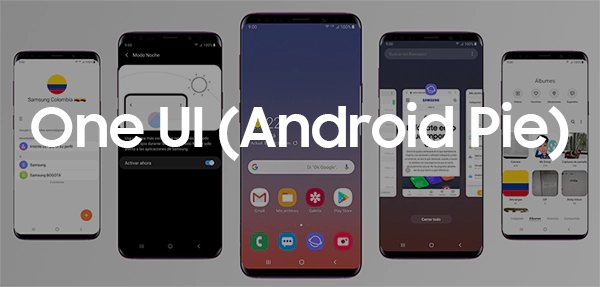
Versión de software utilizada para este contenido - Android 9.0 (Pie)
Ventana múltiple o pantalla dividida te ofrece la posibilidad de usar dos aplicaciones al mismo tiempo dividiendo la pantalla. En el siguiente paso a paso podrás ver como activar y usar esta función en tu celular con versión de Android 9 Pie.
1
Presiona la tecla de Aplicaciones recientes
2
Toca sobre el ícono de la aplicación que quieres colocar en la parte superior. Para este ejemplo Internet de Samsung
![Samsung]()

3
Selecciona en Abrir en vista de pantalla dividida
4
Desplázate por las aplicaciones hasta que encuentres la que quieres situar en la parte inferior
![Samsung]()

5
Toca en la aplicación. Para este ejemplo selecciona Galaxy Store
6
¡Listo! Se ha activado la Multiventana. Podrás cambiar el tamaño de cada aplicación arrastrando la línea azul hacia arriba
![Samsung]()

7
O hacia abajo, según lo requieras
8
De esta manera puedes utilizar dos aplicaciones en la misma pantalla. Para salir toca la tecla de Inicio o Aplicaciones Recientes
![Samsung]()

9
Por último presiona en la X.
10
¡Listo! Así de simple podrás utilizar la ventana múltiple en la nueva versión de Android 9 Pie
![Samsung]()

Gracias por tus comentarios
Por favor responda todas las preguntas.
